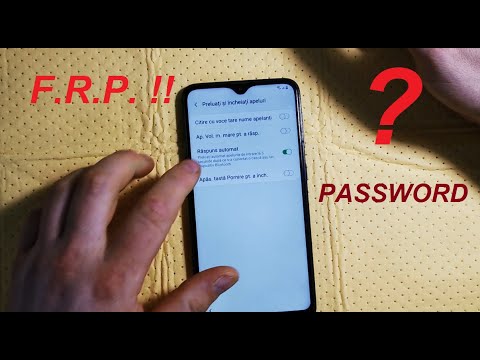
Conţinut
- Problema nr. 1: Cum se remediază problema Wifi Galaxy A5: se deconectează continuu și nu va permite conexiunea la internet
- Problema # 2: Ecranul Galaxy A5 revine în continuare la ecranul de pornire implicit după actualizare
- Problema # 3: aplicațiile Galaxy A5 continuă să se blocheze, Google Assistant continuă să apară
Bună ziua fanilor Android! Bine ați venit la un alt episod de depanare care răspunde unor probleme legate de # GalaxyA5. Problema principală pe care vrem să o abordăm astăzi vorbește despre o anumită problemă wifi care apare și pe alte dispozitive Samsung. Asigurați-vă că verificați situația pe care a raportat-o un utilizator, astfel încât să înțelegeți de ce avem un set destul de scurt de sugestii. Această postare acoperă și alte probleme conexe, așa că sperăm că veți găsi acest lucru de ajutor.
Problema nr. 1: Cum se remediază problema Wifi Galaxy A5: se deconectează continuu și nu va permite conexiunea la internet
Voi locui într-un hotel tip cazare pentru o perioadă îndelungată. Wifi-ul furnizat este la fel ca un hotel. Sunt capabil să mă conectez la Wi-Fi, dar continuă fie să se deconecteze complet (adesea în câteva minute), fie să îmi dea o eroare de autentificare. Când se deconectează, voi reveni la setările wifi și voi face clic în rețea pentru a mă reconecta. Wifi-ul va spune uneori conectare, dar nu se întâmplă nimic și conectarea dispare sau pur și simplu nu face nimic. Dacă dezactivez wifi-ul, îl reactivez, acesta se va reconecta pentru o perioadă scurtă de timp. Toate celelalte dispozitive wifi ale mele nu au probleme de a rămâne conectat. Nu am acces la router, deci nu pot face modificări. Am încercat să resetez setările de rețea, să șterg memoria cache și să resetez întregul telefon fără modificări. Problema este doar această conexiune WiFi.
Soluţie: Ați parcurs aproape toți pașii posibili de depanare pentru această situație. Deoarece nici o resetare din fabrică nu a rezolvat problema, problema trebuie să fie de partea routerului. Este posibil să limiteze numărul de dispozitive care se pot conecta simultan, forțând A5 să se deconecteze. De asemenea, este posibil ca A5 să fie restricționat sau să nu li se permită deloc conectarea la internet. Vă sugerăm să discutați cu administratorul wifi, astfel încât acesta să vă poată ajuta să restrângeți factorii.
Utilizați IP static
În cazul în care routerul are probleme DHCP sau atribuie adresa IP dispozitivelor, puteți încerca să vedeți ce se întâmplă dacă atribuiți o adresă IP A5-ului dvs. Iată cum se face:
- Deschideți aplicația Setări.
- Atingeți Wifi.
- Țineți apăsat pe numele dvs. preferat de wifi.
- Atingeți Gestionați setările de rețea.
- Selectați Afișați opțiunile avansate.
- Pentru setările IP, selectați Static în loc de DHCP.
- Pentru completarea informațiilor specifice, asigurați-vă că vă coordonați cu administratorul wifi, astfel încât să știți ce valori trebuie introduse pentru următoarele:
- adresa IP
- Gateway
- Lungimea prefixului rețelei
- DNS 1
- DNS 2
- Lăsați Proxy și restul așa cum sunt.
Problema # 2: Ecranul Galaxy A5 revine în continuare la ecranul de pornire implicit după actualizare
Samsung A5. Ecranul de pornire continuă să se reseteze la valorile implicite (touch wiz, nu în modul ușor), așa că pierd toate folderele pe care le-am creat cu elementele salvate și toate folderele pentru aplicațiile pe care le-am creat și le-am organizat. Se întâmplă la întâmplare la fiecare două zile. Aveți mult spațiu de stocare și nu aveți probleme de memorie aparente. Orice altceva de pe telefon funcționează bine. Mă întreb dacă este vorba despre probleme de hardware / firmware și de momentul în care am primit un telefon nou, sau ceva ce s-a întâmplat în urma unei actualizări (deși sistemul de operare a fost actualizat ultima dată cu câteva săptămâni în urmă, cu mult înainte ca acest lucru să se întâmple. Eventual touch wiz actualizat, dar nu am văzut un notificări despre asta, așa că nu sunt sigur.) Am căutat și căutat forumuri, dar nu am găsit nimic ... Dacă vă puteți sfătui în vreun fel, aș fi foarte recunoscător? Mulțumesc mult.
Soluţie: Dacă problema a început după o actualizare a sistemului, aceștia sunt pașii de depanare pe care doriți să îi faceți:
- Ștergeți partiția cache
- Observați în modul sigur
- Instalați actualizările aplicației
- Resetare din fabrică
Ștergeți partiția cache
Acesta este un prim pas standard de depanare dacă întâmpinați probleme în urma unei actualizări. Ștergerea partiției cache va asigura că memoria cache a sistemului telefonului este nouă. Uneori, actualizările pot corupe memoria cache a sistemului, rezultând tot felul de probleme. Pentru a face acest lucru, urmați pașii de mai jos:
- Opriți dispozitivul.
- Țineți apăsate tasta de creștere a volumului și tasta Acasă, apoi țineți apăsată tasta de pornire.
- Când se afișează sigla Android, eliberați toate tastele („Instalarea actualizării sistemului” va apărea timp de aproximativ 30 - 60 de secunde, apoi „Fără comandă” înainte de a afișa opțiunile din meniul de recuperare a sistemului Android).
- Apăsați tasta de reducere a volumului de mai multe ori pentru a evidenția „ștergeți partiția cache”.
- Apăsați butonul de alimentare pentru a selecta.
- Apăsați tasta de reducere a volumului pentru a evidenția „da” și apăsați tasta de pornire pentru a selecta.
- Când partiția de ștergere cache este finalizată, este afișat „Repornirea sistemului acum”.
- Apăsați tasta de pornire pentru a reporni dispozitivul.
Observați în modul sigur
Acesta ar trebui să vă ajute să verificați dacă una dintre aplicațiile dvs. cauzează sau nu problema. Modul sigur suspendă toate aplicațiile terță parte. Deci, dacă problema nu va apărea în acest mod, puteți paria că trebuie să fie de vină o aplicație terță parte proastă.
Pentru a porni dispozitivul în modul sigur:
- Opriți dispozitivul.
- Apăsați și mențineți apăsată tasta de pornire în fața ecranului cu numele modelului.
- Când pe ecran apare „SAMSUNG”, eliberați tasta de pornire.
- Imediat după eliberarea tastei de pornire, țineți apăsată tasta de reducere a volumului.
- Continuați să țineți apăsată tasta de reducere a volumului până când dispozitivul termină de repornit.
- Modul sigur va fi afișat în colțul din stânga jos al ecranului.
- Eliberați tasta de reducere a volumului când vedeți modul sigur.
- Observați telefonul în timp ce este în modul sigur.
Pentru a identifica care dintre aplicațiile dvs. este de vină, trebuie să utilizați metoda de eliminare pentru a restrânge posibilitățile. Rețineți că modul sigur nu va identifica aplicația pentru dvs. Trebuie să depuneți eforturi pentru a o identifica. Iată cum puteți face acest lucru:
- Porniți în modul sigur.
- Verificați problema.
- După ce ați confirmat că este de vină o aplicație terță parte, puteți începe să dezinstalați aplicațiile individual. Vă sugerăm să începeți cu cele mai recente pe care le-ați adăugat.
- După ce dezinstalați o aplicație, reporniți telefonul în modul normal și verificați dacă există o problemă.
- Dacă A5-ul dvs. este încă problematic, repetați pașii 1-4.
Instalați actualizările aplicației
Actualizarea aplicațiilor este cu greu văzută de mulți ca o modalitate de a remedia lucrurile. Cu toate acestea, pentru majoritatea problemelor legate de Android, menținerea aplicațiilor actualizate este o modalitate sigură de a minimiza sau chiar de a eradica erorile. Asigurați-vă că toate aplicațiile dvs. sunt pe cea mai recentă versiune. Dacă aveți noroc și problema se datorează unei versiuni de aplicație incompatibile, aceasta poate fi o soluție simplă pentru dvs.
Resetare din fabrică
În cele din urmă, nu ezitați să efectuați o resetare din fabrică dacă nu pare să vă ajute nimic. Acesta este un pas important de depanare și, eventual, o soluție. Ștergerea telefonului și returnarea tuturor informațiilor despre software la valorile implicite este necesară în această situație pentru a ști dacă software-ul rău este de vină.
Pentru a reseta din fabrică A5:
- Opriți A5.
- Țineți apăsate tasta de creștere a volumului și tasta Acasă, apoi țineți apăsată tasta de pornire.
- Când se afișează sigla Android, eliberați toate tastele („Instalarea actualizării sistemului” va apărea timp de aproximativ 30 - 60 de secunde, apoi „Fără comandă” înainte de a afișa opțiunile din meniul de recuperare a sistemului Android).
- Apăsați tasta de reducere a volumului de mai multe ori pentru a evidenția „ștergeți datele / resetare din fabrică.
- Apăsați butonul de alimentare pentru a selecta.
- Apăsați tasta de reducere a volumului până când este evidențiat „Da - ștergeți toate datele utilizatorului”.
- Apăsați butonul de alimentare pentru a selecta și a începe resetarea principală.
- După finalizarea resetării principale, este evidențiat „Repornirea sistemului acum”.
- Apăsați tasta de pornire pentru a reporni dispozitivul.
Problema # 3: aplicațiile Galaxy A5 continuă să se blocheze, Google Assistant continuă să apară
Am un Samsung Galaxy A5 care rulează pe Android 7.0. În data de 15.07.18 asistentul google a început să-mi preia telefonul. De atunci am dezactivat complet orice asistent telefonic și am făcut resetarea soft de două ori (deși nu sunt sigur că a fost făcut corect). Am dezinstalat și am renunțat la testarea beta Google și am reinstalat google. Telefonul meu continuă să închidă aplicații pe măsură ce le folosesc. Îmi va muta ecranele și le va închide sau mă va întoarce la ecranul de pornire. Acum am dezactivat Google, considerând că actualizarea a fost problema, dar problema persistă. Nu pot folosi nici măcar aplicațiile de bază din fabrică. Nu-mi pot folosi textul și trebuie să mă grăbesc să încerc să sun pe oricine de pe telefonul meu înainte ca acesta să închidă ecranul de apel pe mine. Odată ajuns în apel, funcționează bine. Nu pot accesa setările aplicației mele sau orice altceva, fără ca aceasta să se închidă și, dacă încerc să revin în orice aplicație, închide rapid aplicația, dar încă o are rulată în fundal. Sunt la capătul meu! Ce se întâmplă și cum remediez acest lucru?!?! Vă rugăm consultați.
Soluţie: Nu avem istoricul complet al dispozitivului dvs. pentru a vă putea spune exact ce se întâmplă. Din moment ce se pare că aveți mai multe probleme la nivel de sistem simultan, vă recomandăm să ștergeți telefonul cu resetarea din fabrică. Acest lucru vă va forța telefonul să readucă toate setările software-ului la valorile implicite cunoscute și funcționale. Dacă o eroare a sistemului de operare cauzează toate aceste probleme, resetarea din fabrică ar trebui să le remedieze.
Presupunem că nu v-ați rădăcinat sau ați blocat dispozitivul. Totuși, dacă ați modificat software-ul oficial, încercați să inversați orice ați făcut și readuceți totul la starea lor de stoc (implicit). De exemplu, dacă aceste probleme au început să apară după ce ați încercat să faceți root, dezrădăcinarea trebuie să remedieze problema. Dacă ați încercat să instalați ROM-ul personalizat, refaceți firmware-ul anterior și ar trebui să fiți bun.


